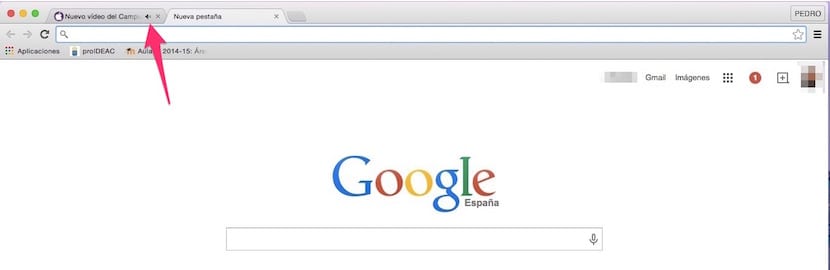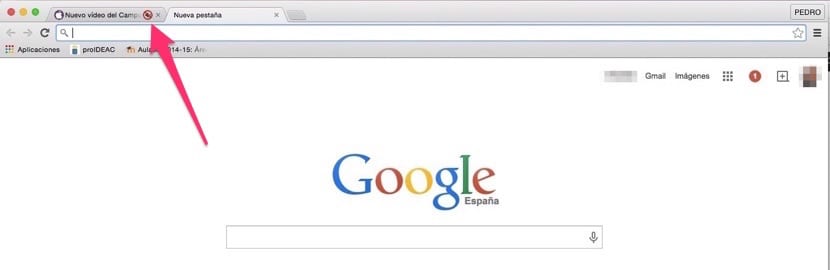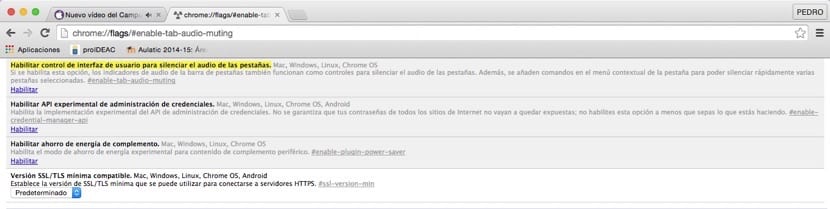もう一度、から soy de Mac Mountain View ブラウザに適用できる新しいトリックをエコーします。 Google Chrome。 私たちは毎日さまざまなブラウザを使用しており、それは明らかです それらすべての仕事の哲学は似たようなものです。
ただし、それぞれに異なる側面もあります。 この場合、GoogleChromeブラウザが自動的に実行するアクションを指定します。 サウンドが再生されているタブをお知らせください。
Google Chrome for OS Xのすべてのユーザーはこの機能に出くわし、ネットサーフィン中に写真、広告、一般情報、ビデオなどのさまざまなコンテンツにアクセスします。 Google Chromeでは、を検出するツール タブが何らかのサウンドを再生しているかどうか。
新しいタブを作成し、それらを交互に切り替えると、タブの上部フラップで、そのうちのXNUMXつでサウンドが再生され始めた瞬間 スピーカーの記号が表示されます 音を発しているものを見つけるのを助けるために。
さて、Google Chromeブラウザを使用している間、Macでの作業をスピードアップし、検索作業を中断しないようにするためです。 どのタブが音を出しているのか、それをミュートしているのか、次のトリックを提案します。
Google Chromeのコピーでこのオプションを有効にするには、Google Chromeブラウザを開き、アドレスボックスに次のコマンドを入力する必要があります。これは、達成したいことに直接関連しています。
chrome://フラグ/#enable-tab-audio-muting
最終的にこのオプションをアクティブにするには、をクリックします 有効にする そして、ブラウザを再発させます。
このように、これからタブで音を鳴らすと、スピーカーの記号は表示されませんが、消されたスピーカーの記号であるeが表示されます。 そのタブで何が再生されているかを聞くことができるようにするには 取り消し線が引かれたスピーカーをクリックするだけです。
変更を元に戻すには、コマンドを再入力して[無効にする]をクリックします。